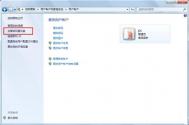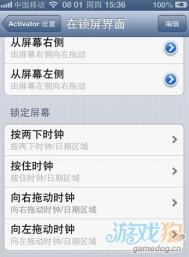Win7系统输错密码锁定电脑
1.首先,点击开始菜单再附件里面找到运行,点击打开它。

2.在运行对话框中输入gPEdit.msc,点击确定打开组策略编辑器。

3.在组策略编辑器依次打开计算机配置-windows设置-安全设置-账户策略-账户锁定策略。

4.在账户锁定策略对话框中我们双击账户锁定阈值

5.在账户锁定阈值属性对话框中选择错误次数锁定,比如3次、4次,然后点击确定就可以了~

给win7单个磁盘加密的方法
1、面上双击打开我的电脑。

2、在对话框上方,点击打开控制面板,如图。

3、在控制面板菜单中打开系统和安全。

4、点击并进入bitlockter驱动加密。

5、选择你需要加密的磁盘,比如F盘,娱乐盘以后私密的内容放到这个盘里面就可以了。

6、设定自己不容易忘记的密码,输入两遍,单击确定。

7、插入一个U盘存储恢复密匙的文件,即使万一忘记密码,插入U盘就OK了啊,如图。
Win7 32位系统如何防止浏览器主页被更改?
Win732位系统如何防止浏览器主页被篡改?很多用户发现自己的IE浏览器经常会莫名奇妙的被更改,导致自己打开的第一个网页并不是自己想要的导航页面,如果是普通的网页还好,就怕是很多设定的主页是钓鱼网站或是存在病毒的网站,而出现主页被篡改的情况总是出现在浏览一些不知名网页或是安装了一些软件后发生的,那么如何防止主tulaoshi.com页被更改呢?下面图老师小编介绍一下解决方案。

预防措施:
(本文来源于图老师网站,更多请访问http://m.tulaoshi.com)1、先为IE浏览器设置一个自己想要的主页,然后安装安全类软件如360,QQ电脑管家锁定IE主页,一般安全工具都会有类似的功能,可以有效的防止主页被无故更改。
2、在浏览网页的时候如果有弹出让你设定首页的提示,一律拒绝;
3、在安装一些软件的时候,可能会有一些打勾的选项,比如设定 为主页,见到一律取消勾选;
4、我们还可以对注册表进行操作来锁定主页,操作方法如下:
首先,咱们打开电脑的注册表编辑器窗口,然后在左侧的菜单中一次展开HKEY_CURRENT_USER/Software/Policies/Microsoft,接下来,在此分支下新建一个名为ControlPanel的选项。
接下来咱们将鼠标移动到右侧的窗口中,然后点击右键,依次建立三个32位值,然后分别命名为Settings、Links、SecAddSites,建好之后,咱们需要分别双击打开这三个文件,然后在弹出来的窗口中将数值数据修改为1.
设置完成之后,咱们点击窗口下方的确定按钮退出设置窗口。
防止win732位系统的主页被更改可以使用上面的预防措施,不过最重要的一点就是安全浏览网页和谨慎安装软件
win7任务管理器显示不全解决方法
--win7任务管理器显示不全原因
1、有可能是不小心双击了任务管理器的边框所导致的;
2、电脑中毒或者优化系统的时候导(图老师整理)致的;
3、有可能是自己的错误操作导致任务管理器显示不全。
--win7任务管理器显示不全解决方法
1、首先是因为双击导致显示不全的话,就先双击任务管理四周灰色的区域即可解决了。

2、依次点击开始-运行,在运行对话框中输入gpedit.msc打开组策略,然后在组策略中依次展开用户配置→管理模板→系统→CTRL+ALT+DELE选项,接着在左侧找到并双击删除任务管理器项,将其设置为未配置或者禁用即可。

win7任务管理器没有进程怎么办?

双击任务管理器边缘的白色区域,就是中间的框框以外的部分,就可以出现进程了。
Win7系统中打开U盘显示I/0设备错误无法进行此项请求
由于i/0设备错误很多情况下是由于U盘损坏引起的,在U盘确定没有问题的情况下我们才进行以下操作,谁也不可以设置一下系统就能把物理损坏的U盘给修复好了。
具体解决步骤:
1、首先鼠标右击桌面上的计算机,在弹出的菜单栏选项中选择管理;

2、进入计算机管理后,我们再开启窗口中点击磁盘管理将其展开;

3、然后找到u盘的盘符,右击该u盘,选择更改驱动器名和路径在弹出的窗口中点击更改按钮;

4、点击分配以下驱动器号(A),然后通过右边的下拉菜单重新指定一个磁盘盘符,最后点击确定按钮即可。

以上介绍Tulaoshi.Com的就是在win7系统中通过给U盘重新指定盘符来解决U盘I/O设备错误无法打开故障的方法。
win7系统桌面上的快捷方式图标小箭头怎么去除?

win7快捷图标小箭头方法介绍
1、
在桌面单击右键依次选择新建文本文档
如图
(本文来源于图老师网站,更多请访问http://m.tulaoshi.com)
2、
双击打开刚才新建的文本文档
如图
(本文来源于图老师网站,更多请访问http://m.tulaoshi.com)
3、
reg add "HKEY_LOCAL_MACHINE/SOFTWARE/Microsoft/Windows/CurrentVersion/Explorer/Shell Icons" /v 29 /d "%systemroot%/system32/imageres.dll,196" /t reg_sz /ftaskkill /f /im explorer.exeattrib -s -r -h "%userprofile%/AppData/Local/iconcache.db"del "%userprofile%/AppData/Local/iconcache.db" /f /qstart explorer
将上面代码复制粘贴到新建文本文档中单击文件另存为
(或者从百度网盘下载写好的文本文档然后将后缀改为.bat
http://pan.baidu.com/s/1o6FRsM2
如图
(本文来源于图老师网站,更多请访问http://m.tulaoshi.com)
4、
保存路径选择桌面(这个自行安排),接着文件名命名为my.bat(注意后缀应该是".bat")
保存类型选择所有文件
单击保存如图

5、
此时桌面出现一个新文件my.bat
双击单开

6、
当你双击my.bat后会出现如图窗口,但是马上就消失了,这个不用担心的。

7、
当窗口闪现后再去观察你的快捷方式的小箭头去除了
如图
(本文来源于图老师网站,更多请访问http://m.tulaoshi.com)
注意事项
.bat的文件是可执行的,所以上网时一定要小心此类恶意的文件。